ブラザー複合機の特徴

多機能デバイスは非常に多様です。ただし、正式なインクジェットまたはレーザー印刷の原理だけでなく、特定のブランドも非常に重要であることを覚えておく必要があります。ブラザー複合機の詳細に対処する時が来ました。
特徴
インターネット技術が普及しても、印刷の量が大幅に減るわけではありません。これは個人にとって重要であり、組織にとってはなおさら重要です。ブラザー複合機は、機能が追加された優れたプリンターを幅広く提供しています。現在、このメーカーは大容量カートリッジを使用しています。ユーザーのお金と時間の両方を完全に節約します。 機器のメンテナンスに問題が生じることもありません。
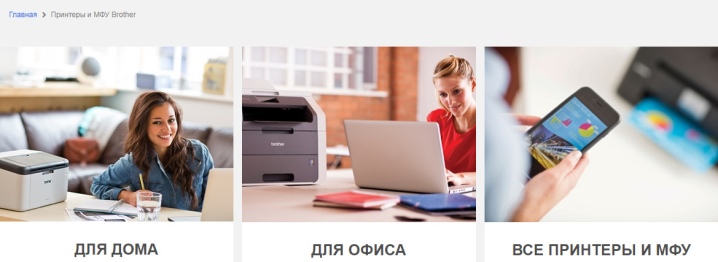
ブラザー複合機の製造国は 1 つではありません。
- 中国で。
- アメリカでは;
- スロバキアで。
- ベトナム;
- フィリピンで。
同社の本社は日本にあります。ブラザーの機器は、画像やテキストを紙に適用するすべての主要な方法を使用しています。この会社は2003年から我が国で事業を行っています。

遠い昔、1920 年代にミシンの製造から活動を開始したことは興味深いことです。

同社は、機器の消耗品も提供しています。

ブラザーの成り立ちや生産の特徴については、以下の動画から学ぶことができます。
モデル概要
印刷技術に応じて、インクジェットとレーザーの 2 つの大きなデバイス グループがあります。これらのカテゴリから最も人気のあるブラザー MFP モデルを検討してください。
レーザ
レーザー デバイスの良い例は、次のモデルです。 ブラザー DCP-1510R。 ホームオフィスや小規模オフィスの理想的なアシスタントとして位置付けられています。低コストでコンパクトなため、デバイスをどの部屋にも置くことができます。印刷速度は比較的高く、毎分最大 20 ページです。最初のページは 10 秒で準備できます。

写真ドラムと粉体容器が別々に展示されているのも注目です。したがって、必要な要素を交換することは難しくありません。

MFP には 150 枚の用紙トレイが追加されています。トナー カートリッジの定格は 1,000 ページです。仕事の準備時間は比較的短いです。 LCD の 2 行はそれぞれ 16 文字です。
加工用紙の最大サイズはA4です。内蔵メモリは16MB。印刷は白黒のみとなります。 USB 2.0 プロトコル (高速バージョン) によるローカル接続を提供します。コピー中の解像度は 600x600 dpi に達し、コピー速度は毎分 20 ページに達します。
技術パラメータは次のとおりです。
- 平均消費電流 0.75 kWh/週;
- Windows用のドライバーが含まれています。
- 1 平方あたり 65 ~ 105 g の密度の普通紙および再生紙に印刷する機能。メートル;
- スキャンして電子メールで送信する機能。


優れたレーザー装置も DCP-1623WR.このモデルには、Wi-Fi モジュールも搭載されています。タブレットやパソコンからの印刷用資料出力を実装しました。印刷速度は毎分最大 20 ページです。トナー カートリッジの容量は 1500 ページです。

その他の技術的な詳細:
- 内部メモリ 32 MB;
- A4用紙に印刷。
- IEEE 802.11b/g/n プロトコルによるワイヤレス接続。
- 25 から 400% に増減します。
- 箱なしの寸法と重量 - それぞれ38.5x34x25.5 cmと7.2 kg。
- 普通紙と再生紙に印刷する機能。
- Windows XP のサポート。
- 1平方あたり65~105gの密度の紙。メートル;
- ワイヤレス通信の優れたレベルのセキュリティ。
- 最大 2400x600 dpi の印刷解像度。
- 250 ~ 1800 ページの最適な月間印刷量。
- 電子メールに直接スキャンします。
- スキャニングマトリックスCIS。


良い代替案は DCP-L3550CDW.この複合機モデルには、250 枚のトレイが装備されています。印刷解像度 - 2400 dpi。優れた LED 要素のおかげで、プリントは非常にプロフェッショナルなレベルです。 MFP には、フル カラー範囲のタッチ スクリーンが追加されました。 「箱から出してすぐに使える」ことを期待して作成されました。


1 分間に最大 18 ページを印刷できます。この場合、騒音レベルは 46 ~ 47 dB になります。カラー タッチ スクリーンの対角線は 9.3 cm で、このデバイスは LED 技術を使用して作られています。有線接続は、高速 USB 2.0 プロトコルを使用して行われます。 A4用紙への印刷が可能で、メモリ容量は512MB、ワイヤレス印刷のためアクセスポイントへの接続は不要です。

白黒レーザー複合機 DCP-L5500DNX それは悪くないかもしれません。 5000 シリーズには、忙しいワークグループにも適した高度な給紙オプションがあります。生産性を向上させ、コストを削減するために、大容量のトナー カートリッジも利用できます。開発者は、商業部門に必要な最大レベルのセキュリティを提供しようとしました。 アドホックな印刷アーカイブと柔軟な証明書管理をサポート。クリエイターは、製品の環境特性についても考えました。


インクジェット
CISSとまともなパフォーマンスを備えたカラーMFPを選択する必要がある場合は、注意を払う必要があります DCP-T710W.本機には大型の用紙トレイが装備されています。インク供給システムは非常にシンプルです。フルロードで最大 6500 ページの印刷が可能です。 1 分間にモノクロで 12 枚、カラーで 10 枚の画像を印刷します。

ネットワーク接続は、可能な限り簡単に行われます。透明な蓋により、容器充填システムを問題なく操作できます。汚れる可能性は最小限に抑えられます。 MFP には 1 行の液晶ディスプレイがあります。設計者は、サービス メッセージに基づいてすべての問題を迅速に修正できるように配慮しました。
内部 Wi-Fi モジュールは問題なく動作します。 ワイヤレスダイレクトプリントが可能です。内蔵メモリは128MB設計。箱なしの重量は8.8kgです。セットにはインクが2本入っています。

選択基準
家庭用とオフィス用の複合機の選択は、実際には非常に近いです。この違いは、ほぼ例外なくデバイスのパフォーマンス要件に関連しています。インクジェットモデルは、写真や絵を定期的に印刷したい方に適しています。

ただし、ドキュメントを紙に印刷する場合は、レーザー デバイスを使用することをお勧めします。テキストの長期保存を保証し、リソースを節約します。

レーザー MFP の欠点は、写真をうまく処理できないことです。それにもかかわらず、インクジェット バージョンを優先して選択した場合は、CISS があるかどうかを確認すると便利です。あまり印刷するつもりがない人でも、連続インク転写はかなり便利です。そして、商業部門にとって、このオプションは可能な限り魅力的です。次に重要なポイントは、印刷形式です。
国内のニーズやオフィス文書の複製でさえ、ほとんどの場合、A4 フォーマットで十分です。ただし、A3 シートはビジネス目的で使用されることがあります。 それらを扱う際のニュアンスを考慮する必要があります。 A3 フォーマットは、広告の仕事、デザイン、写真スタジオで絶対に必要です。

A5 および A6 モデルの場合、特別注文を提出する必要があります。私的使用のためにそれらを取得しても意味がありません。
複合機の印刷速度は劣るという偏見が広まっている オフィスでのみ重要であり、自宅では無視できます。 もちろん、時間制限がない人にとっては、これはまったく関係ありません。 ただし、少なくとも 2 人または 3 人が少なくとも定期的に何かを印刷する家族の場合、1 分あたり少なくとも 15 ページの生産性を持つデバイスを選択する必要があります。 学生、ジャーナリスト、研究者、および自宅で多くの印刷を行うその他の人々にとって、CISS を備えた MFP を選択することは不可欠です。ただし、小規模なオフィスであっても、毎分 50 ページ以上の生産性を持つモデルを使用することをお勧めします。

家庭での印刷では、シートの両面に印刷する両面オプションが非常に便利です。自動給餌器の存在により、作業が容易になります。通常、容量が大きいほど、プリンターのパフォーマンスは高くなります。 Web に接続して USB ドライブを使用するためのオプションも非常に重要です。 最後に注目したいのはデザインです。
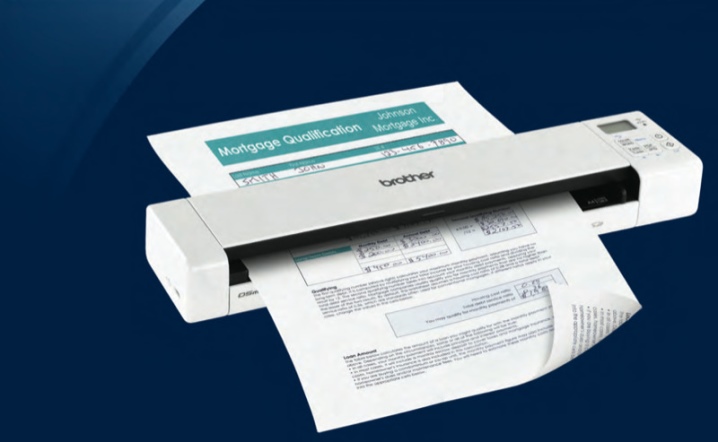
メーカーの評判は確かに重要です。しかし、ブラザーでは、すべての企業と同様に、失敗したモデルや不良バッチを確実に見つけることができます.少なくとも1年間製造された製品を優先することをお勧めします。新しいアイテムは、原則的な実験者にのみ適しています。
節約する価値はありませんが、最も高価な製品を追い求めるのは合理的ではありません。

ユーザーマニュアル
MFP は、通常のプリンターやスキャナーと同じようにコンピューターに接続できます。パッケージに同梱されている USB ケーブルを使用することをお勧めします。通常、最新のオペレーティング システムは、接続されているデバイスを独自に検出し、人間の介入なしにドライバーをインストールできます。まれに、付属のディスクを使用するか、ブラザーの Web サイトでドライバーを探す必要がある場合があります。 複合機の設定手順は比較的簡単です。ほとんどの場合、独自のソフトウェアをインストールすることになります。

将来的には、印刷またはコピー セッションごとに個別のパラメータを設定するだけで済みます。同社は、オリジナルのカートリッジのみを使用することを強くお勧めします。トナーまたは液体インクを充填する必要がある場合も、認定製品のみを使用する必要があります。
認定されていないインクまたはパウダーを補充した後に問題が発生したと判断された場合、保証は自動的に無効になります。 インク カートリッジを振らないでください。皮膚や衣服にインクが付着した場合は、通常の水または石鹸水で洗い流してください。目に入った場合は、必ず医師の診察を受けてください。

次のようにカウンターをリセットできます。
- MFP を含む。
- トップパネルを開きます。
- 取り外したカートリッジを「半分」にします。
- その場所にフォトドラムのあるフラグメントのみを挿入します。
- 紙を取り除きます。
- レバー(センサー)のトレイの内側を押します。
- 持ったままふたを閉めます。
- 作業開始時にセンサーを 1 秒間離してから、もう一度押します。
- エンジンの終わりまで保持します。
- ふたを開け、カートリッジを元に戻し、すべてを元の場所に戻します。




Brother カウンターをリセットするためのより視覚的な手順は、次のビデオで紹介されています。
これは非常に骨の折れる作業であり、必ずしも初めての手順であるとは限りません。失敗した場合は、慎重にもう一度繰り返す必要があります。一部のモデルでは、カウンターは設定メニューからリセットされます。もちろん、公式Webサイトからスキャンプログラムをダウンロードすることをお勧めします。指示が許せば、サードパーティのスキャンおよびファイル認識プログラムを使用できます。 設定された MFP の毎月および毎日の負荷を超えることは望ましくありません。

考えられる誤動作
デバイスがトレイから用紙を取り出さないという苦情が時々あります。多くの場合、このような問題の原因は、用紙スタックの密度が高すぎたり、レイアウトが不均一であったりすることです。内部に侵入した異物によって問題が発生する可能性があります。用紙をしっかりと固定するには、ホチキスで 1 回ホチキス止めするだけで十分です。これが理由でない場合は、より深刻な被害を想定する必要があります。

複合機で印刷できない場合は、複合機自体の電源が入っているか、紙やインクが入っているかを確認する必要があります。古い (1 週間以上使用していない) インク カートリッジは乾燥する可能性があり、特別なクリーニングが必要になります。この問題は、自動化の失敗によっても発生する可能性があります。 その他の考えられる問題は次のとおりです。
- スキャンまたは印刷できない - 対応するブロックの故障による。
- 電源が故障したり、配線が壊れたりすると、始動の問題がより頻繁に発生します。
- 「目に見えない」カートリッジ - 変更されているか、認識を担当するチップが再プログラムされています。
- きしみ音やその他の無関係な音 - 潤滑不良または純粋に機械的な計画の違反を示します。

Brother MFP とその内容の詳細な概要については、次のビデオを参照してください。












コメントは正常に送信されました。